今天介绍BPM Studio 中机器人database用法,以调用带参数的存储过程为例:
第一步:打开BPM Studio ,拖入一个机器人 database 。如图1.png
第二步:设置机器人database的属性。 如图1.png
第三步:双击机器人 database 进入如图所示的页面,连接数据库点击Add 。如图2.png
第四步:连接数据库方法有两种。如图3.png
第五步:第一种连接数据方法,打开Connectors 添加 Database。如图3-1.1.png 然后添加连接数据库。如图3-1.2.png 选择自己配置好的Database。如图3-1.3.png
第六步:第二种连接数据方法,直接添加连接数据库。如图3-2.1.png
第七步:在菜单栏中点击Add按钮,选择需要执行的方法我们以存储过程为例; 在Connectors框中点击Add添加我们刚才连接好的数据库。如图4.png
第八步:选择自己需要执行的存储过程,语法及格式如图5.png所示。最后点击Save and Close 按钮。
- 1.png (49.34 KB, 下载次数: 213)
-
设置机器人database的属性。
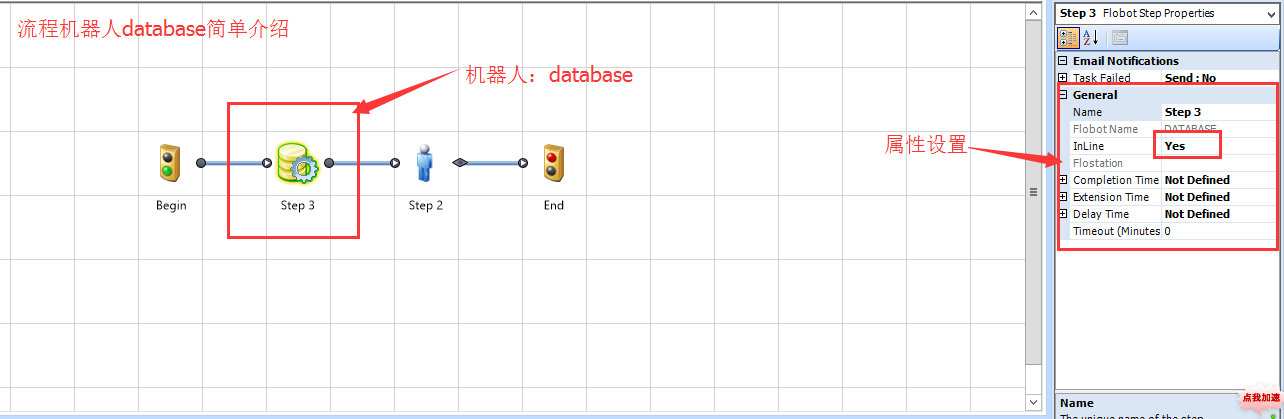
-
2.png (47.22 KB, 下载次数: 103)
双击机器人 database 进入如图所示的页面,连接数据库点击Add 。
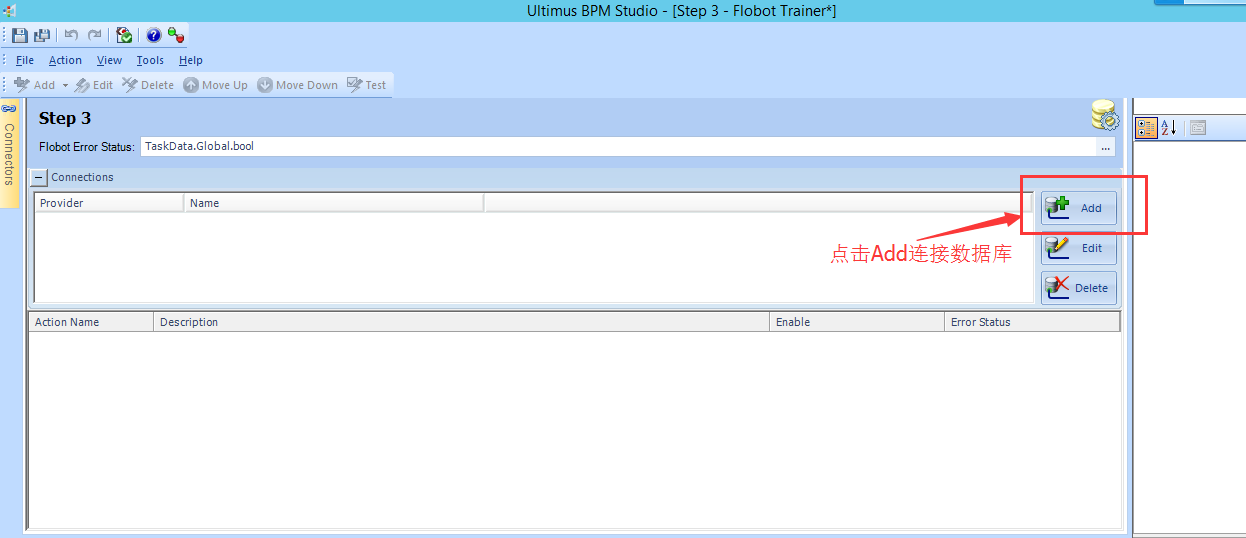
-
3.png (21.23 KB, 下载次数: 108)
连接数据库方法有两种
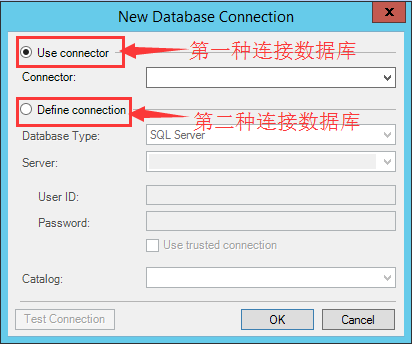
-
3-1.1.png (49.5 KB, 下载次数: 217)
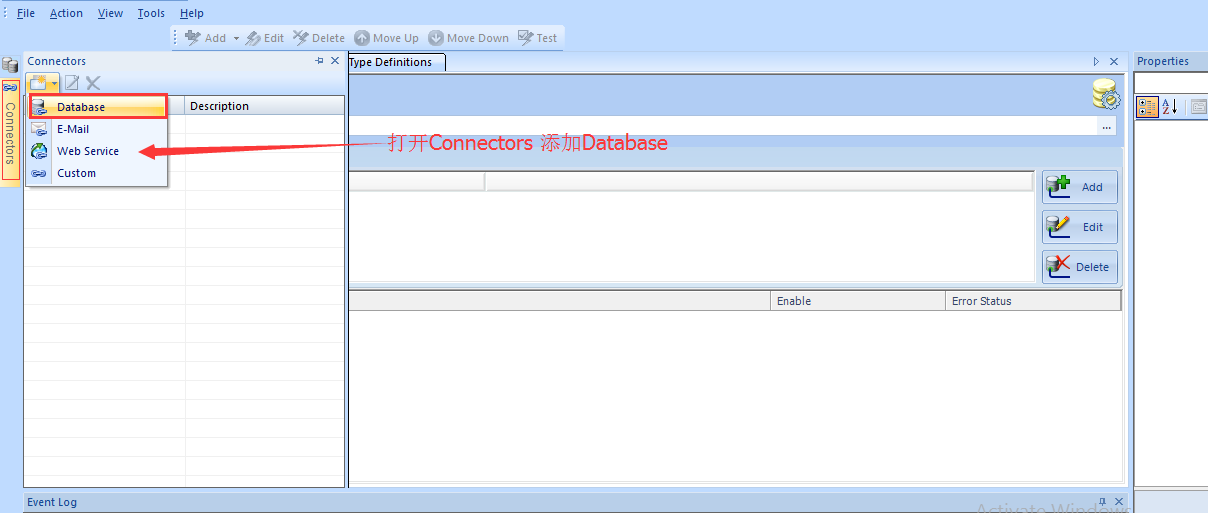
-
3-1.2.png (15.43 KB, 下载次数: 108)
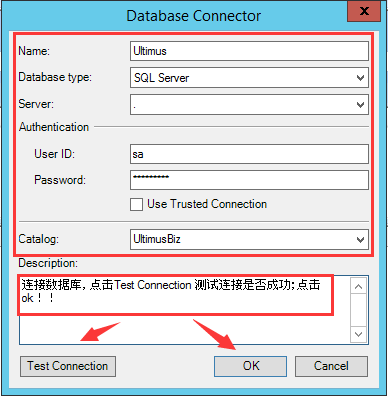
-
3-1.3.png (18.97 KB, 下载次数: 213)
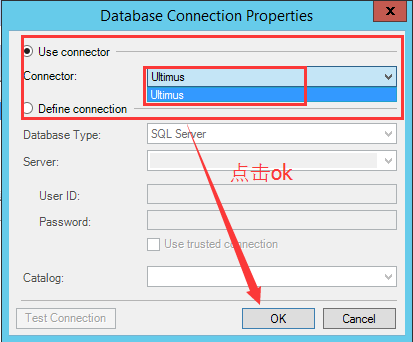
-
3-2.1.png (23.9 KB, 下载次数: 212)
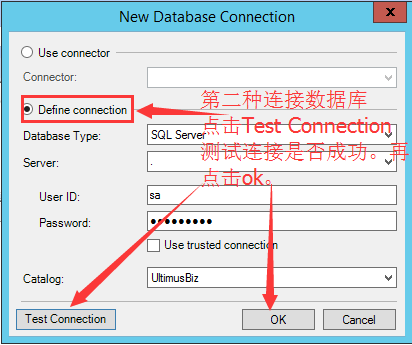
-
4.png (64.66 KB, 下载次数: 110)
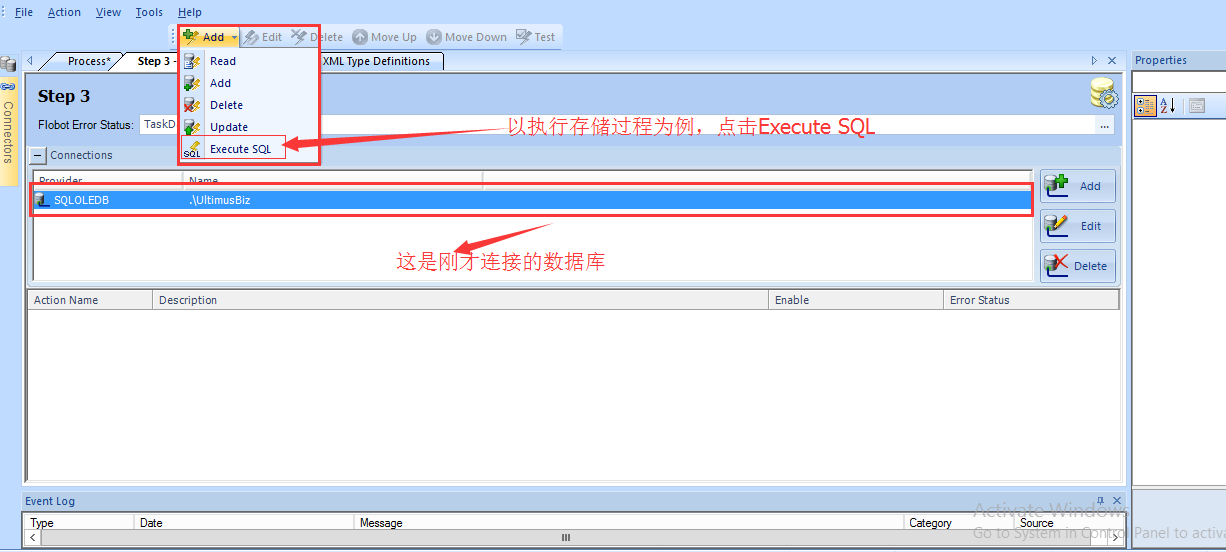
-
5.png (76.41 KB, 下载次数: 110)
